В наше время электронная почта является неотъемлемой частью повседневной коммуникации. Использование почты на мобильном устройстве позволяет быть всегда на связи и оперативно отвечать на письма. Одной из популярных почтовых служб является Mailru. Данная инструкция поможет вам установить почту Mailru на ваш телефон и настроить ее для использования.
Процесс установки почты Mailru на телефон весьма прост и требует всего нескольких шагов. Прежде всего, вам необходимо установить официальное приложение Mailru на ваше мобильное устройство. Для этого откройте App Store (если у вас iPhone) или Google Play (если у вас Android) и введите поисковый запрос «Mailru». После того, как приложение будет найдено в списке результатов, нажмите кнопку «Установить» и дождитесь окончания установки.
После того, как приложение Mailru установлено на ваше устройство, вам необходимо открыть его и ввести свои учетные данные – адрес электронной почты и пароль. Если вы не зарегистрированы на Mailru, то нажмите на кнопку «Зарегистрироваться». При регистрации укажите ваше имя, фамилию, дату рождения и создайте уникальный адрес электронной почты в домене @mail.ru. Также создайте надежный пароль для защиты вашей почты.
Почтовый сервис Mailru

- Быстрое и удобное создание электронной почты;
- Неограниченное количество входящих и исходящих сообщений;
- Автоматическая сортировка писем по папкам для удобного хранения;
- Фильтры для блокировки нежелательных сообщений;
- Возможность прикреплять файлы и изображения к письмам;
- Календарь и задачи для управления временем;
- Удобный интерфейс и простая навигация.
С помощью почтового сервиса Mailru вы всегда будете на связи и сможете эффективно управлять своей электронной почтой. Установите почту Mailru на свой телефон, чтобы получать уведомления о новых сообщениях и иметь доступ к своей почте в любое время и из любого места.
Установка почты Mail.ru на телефон

Шаг 1: Откройте Google Play Store на вашем телефоне.
Шаг 2: Введите "Mail.ru" в поисковой строке и нажмите кнопку поиска.
Шаг 3: Найдите приложение "Mail.ru - почта, поиск, новости" и нажмите на него.
Шаг 4: Нажмите кнопку "Установить" и подождите, пока приложение загрузится и установится на ваш телефон.
Шаг 5: После установки приложения, откройте его и нажмите кнопку "Войти" или "Зарегистрироваться" (если у вас уже нет учетной записи Mail.ru).
Шаг 6: Введите свой адрес электронной почты Mail.ru и пароль, затем нажмите кнопку "Войти".
Шаг 7: После успешной авторизации вы будете перенаправлены на главную страницу приложения Mail.ru, где вы сможете проверять свою почту, отправлять и получать сообщения и пользоваться другими функциями.
Установка почты Mail.ru на ваш телефон поможет вам всегда быть в курсе важных событий и своевременно получать и отправлять письма, даже находясь вне офиса или дома. Не откладывайте установку приложения на потом - пользуйтесь удобством и функциональностью почтовой службы Mail.ru уже сегодня!
Инструкция по установке
Установить почту Mailru на телефон можно в несколько простых шагов:
- Откройте приложение Play Market на своем телефоне.
- В поисковой строке введите "Mailru" и нажмите на значок поиска.
- Выберите из списка приложение "Почта Mailru" и нажмите на него.
- Нажмите на кнопку "Установить" и дождитесь завершения установки.
- После установки откройте приложение "Почта Mailru".
- Введите свой логин и пароль от почтового аккаунта Mailru.
- Нажмите на кнопку "Войти".
- Поздравляем, вы успешно установили почту Mailru на свой телефон!
Теперь вы можете комфортно пользоваться всеми функциями почты Mailru прямо на своем телефоне.
Необходимые шаги для установки
Чтобы установить почту Mailru на свой телефон, следуйте этим простым шагам:
Шаг 1: Откройте раздел настроек на вашем телефоне. |
Шаг 2: Выберите раздел "Аккаунты и синхронизация". |
Шаг 3: Нажмите на кнопку "Добавить аккаунт" и выберите "Почта". |
Шаг 4: Введите ваш адрес электронной почты и пароль от аккаунта Mailru. |
Шаг 5: Нажмите на кнопку "Далее" и подождите, пока телефон подключится к серверу Mailru. |
Шаг 6: Выберите настройки синхронизации, которые вы предпочитаете, и нажмите "Готово". |
Поздравляем, вы успешно установили почту Mailru на свой телефон! Теперь вы можете легко получать и отправлять электронные письма через приложение Mailru.
Особенности установки на различные операционные системы

Установка почты Mailru на телефон может немного отличаться в зависимости от операционной системы вашего устройства. В данном разделе мы рассмотрим особенности установки Mailru на различные ОС.
| Операционная система | Инструкция |
|---|---|
| Android | Для установки Mailru на устройстве с операционной системой Android, вам необходимо перейти в Google Play Market, найти приложение Mailru и нажать на кнопку "Установить". После завершения установки, откройте приложение и выполните настройку вашего аккаунта. |
| iOS | На устройстве с операционной системой iOS, установка Mailru происходит через App Store. Перейдите в App Store, найдите приложение Mailru и нажмите на кнопку "Установить". Когда установка завершится, откройте приложение и выполните настройку вашего аккаунта. |
| Windows Phone | Для установки Mailru на устройстве с операционной системой Windows Phone, откройте магазин приложений Windows Phone Store, найдите приложение Mailru и нажмите на кнопку "Установить". После установки, откройте приложение и выполните настройку аккаунта. |
| BlackBerry OS | Для установки Mailru на устройстве с операционной системой BlackBerry OS, перейдите в BlackBerry World, найдите приложение Mailru и нажмите на кнопку "Установить". Когда установка завершится, откройте приложение и пройдите настройку вашего аккаунта. |
Обратите внимание, что точные инструкции по установке могут изменяться в зависимости от версии операционной системы и настроек вашего устройства.
Полезные советы и рекомендации

1. Проверьте наличие установленного почтового приложения.
Перед началом установки почты Mail.ru на телефон, убедитесь, что на вашем устройстве уже установлено почтовое приложение. Если приложение уже установлено, вам не потребуется загружать его снова.
2. Выберите подходящую версию приложения.
Предлагается выбрать подходящую версию приложения Mail.ru для вашего устройства и операционной системы. Помимо самой популярной версии для Android, также доступны версии для iOS и Windows Phone.
3. Загрузите и установите приложение Mail.ru.
Перейдите в соответствующий магазин приложений на вашем телефоне, найдите приложение Mail.ru и нажмите на кнопку "Установить". Дождитесь окончания загрузки и установки приложения.
4. Откройте приложение и введите учетные данные.
После успешной установки приложения, найдите его на главном экране вашего телефона и откройте его. Введите свой логин (адрес электронной почты) и пароль от почты Mail.ru. Если у вас еще нет учетной записи Mail.ru, создайте ее на официальном сайте почты.
5. Настройте приложение по вашим предпочтениям.
В приложении Mail.ru вы можете настроить множество параметров, чтобы сделать его максимально удобным для вас. Например, вы можете выбрать цветовую схему, настроить уведомления о новых сообщениях, установить подпись для исходящих писем и т.д.
6. Обновляйте приложение регулярно.
Чтобы быть уверенным в работоспособности почтового приложения Mail.ru и использовать все его функции, регулярно обновляйте его до последней версии. Разработчики часто выпускают обновления, которые включают исправления ошибок и новые функции.
Следуя этим советам, вы сможете быстро и легко установить почту Mail.ru на свой телефон и наслаждаться удобным доступом к вашим электронным сообщениям в любое время!